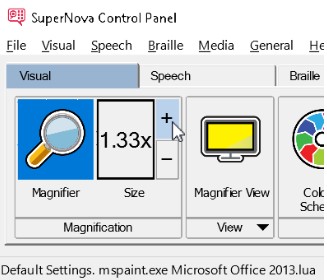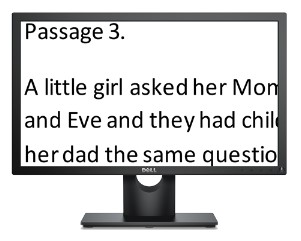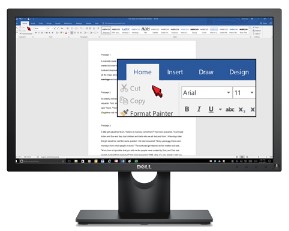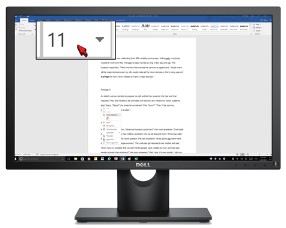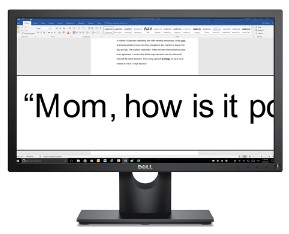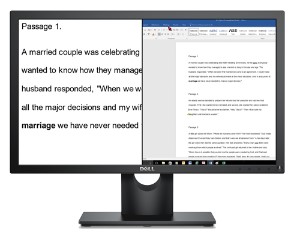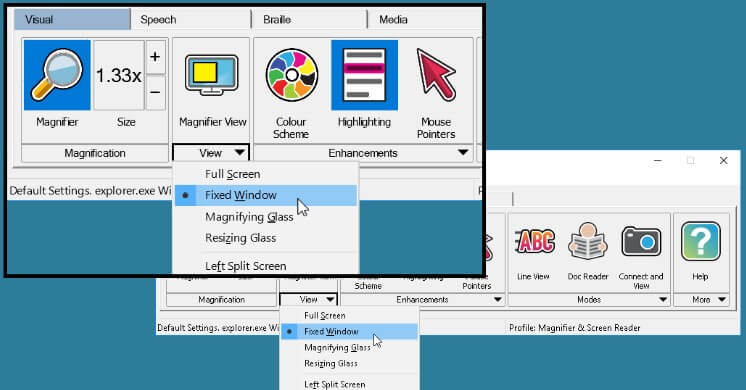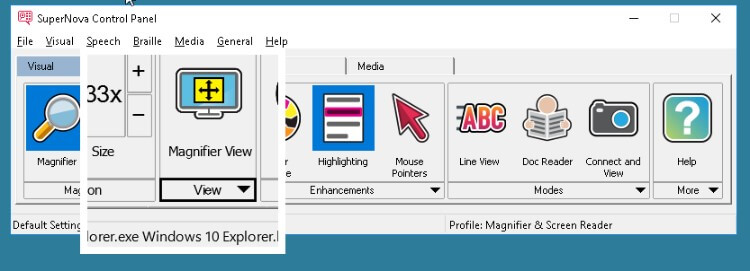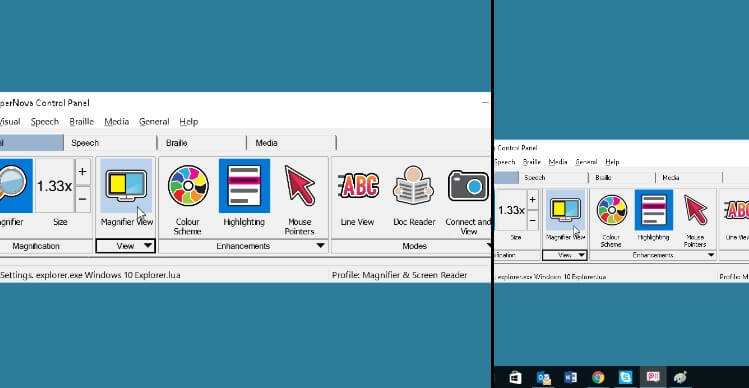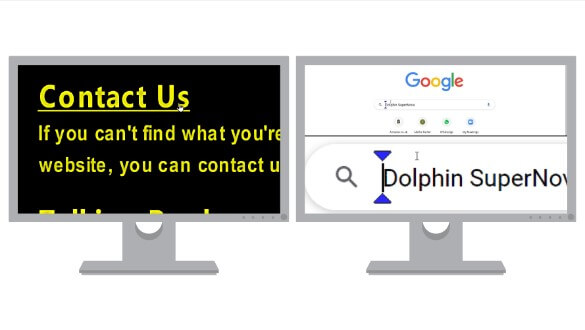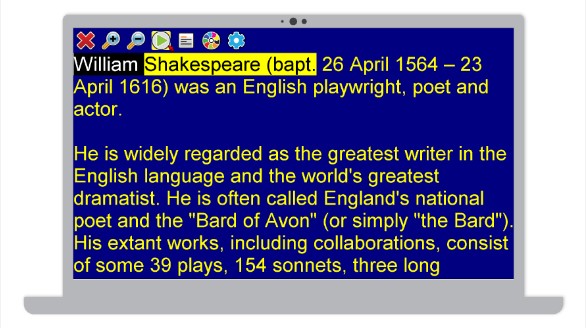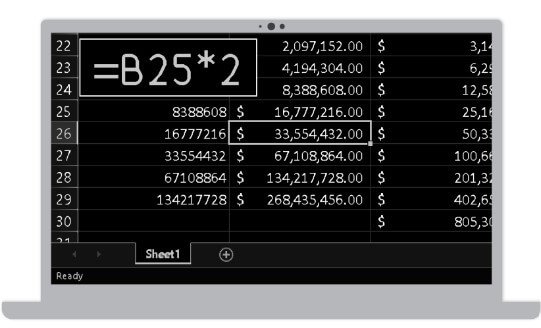Kad ir koks jūsų regos sutrikimo lygis, „SuperNova Magnifier“ padės matyti vaizdą ir tekstą ekrane visiškai aiškiai. Padidinkite tekstą ir vaizdus iki reikiamo lygio. Padidinkite kontrastą naudodami spalvų schemas ir paryškinimo priemones, kurios jums geriausiai tinka. Ypač paprasta naudoti – tiesiog pasirinkite reikiamus didinimo parametrus ir sutelkite dėmesį į savo užduotį, leisdami „SuperNova“ programinei įrangai sumažinti jūsų akių įtampą.
Didesnis vaizdas ir šimtaprocentinis aiškumas
- Padidina tekstą ir vaizdus iki 64 kartų!
- Net nustačius didžiausią teksto vaizdą jis išlieka visiškai aiškus
- Priartinimo funkcija leidžia pamatyti detales, o nutolinimo – bendrą vaizdą.
- Didelis ryškių pelės ir teksto žymeklių pasirinkimas.
- Puikiai tinka planšetėms ir nešiojamiesiems kompiuteriams su jutikliniais ekranais.
- Suderinama su „Windows 7“, „Windows 8.1“ ir „Windows 10“, tinka naudoti planšetėse, nešiojamuosiuose ir staliniuose kompiuteriuose.
Savo programas ir dokumentus nuo šiol matysite visiškai aiškiai
- Vaizdo aiškumą užtikrinanti didinimo priemonė planšetėms, nešiojamiesiems ir staliniams kompiuteriams, kuriuose veikia „Windows“. Pasirinkite jūsų gyvenimo būdą ar veiklą atitinkantį įrenginį ir pritaikykite ekrano vaizdą savo poreikiams.
- Programinė įranga suderinama su daugeliu programų, įskaitant „Internet Explorer“ ir „Microsoft Office“, tad prieigos galimybėmis ir produktyvumu neatsiliksite nuo savo gerai matančių kolegų.
- Naršykite internete ir nebepraleiskite nė vienos jums rūpimos smulkmenos! Nesvarbu, ar naršote savo malonumui, ar ieškodami informacijos, „SuperNova Magnifier“ priartinimo funkcija leis pamatyti visas smulkmenas, būtent tada, kai jums to reikė
- Privalomoje naudoti programoje jums netinka spalvos ir kontrastas? Pakeiskite juos! „SuperNova“ programinė įranga siūlo rinktis iš daugybės paruoštų spalvų schemų arba susikurti savo individualią. Be to, spalvų pakeitimo funkcija leidžia pakeisti spalvas, kurios netinka jūsų regėjimui.
- Nepamirškite ir „Connect & View“ (prijungimo ir peržiūros) funkcijos, su kuria, prijungę fotokamerą, galėsite peržiūrėti bei didinti nuotraukas, laiškus, pakuočių užrašus, sveikinimų atvirukus ir daugybę kitų dalykų!
Plačiau apie ekrano didinimo funkcijas:
Iki šiol naudojote “SuperNova” “Viso ekrano” didinamąjį vaizdą. Šiame vaizde padidintam langui rodyti naudojamas visas ekranas. Programoje “SuperNova” taip pat yra alternatyvių rodinio nustatymų.
- Šis vaizdas užpildo ekraną padidinta “Windows” ekrano dalimi.
2. Šiame vaizde padidinta ekrano sritis rodoma mažame statiniame lange. Galite keisti lango dydį ir padėtį.
3. Šis vaizdas veikia taip, tarsi prie ekrano laikytumėte pridėję didinamąjį stiklą. Padidintą ekrano sritį matote mažame judančiame lange, valdomame pele. Galite keisti lango dydį.
4. Šis rodinys veikia panašiai kaip didinamasis stiklas, tačiau padidinto lango dydis automatiškai pakeičiamas pagal dabartinio fokusavimo dydį. Šis rodinys naudingas, jei naršydami “Windows” naudojate klaviatūrą ir jums patogiau matyti nepadidintą ekraną fone.
5. Šis vaizdas padalina ekraną į dvi sritis: padidintą ir nepadidintą langą. Galite pasirinkti, kurioje vietoje bus rodomas padidintas langas – viršuje, apačioje, kairėje arba dešinėje – ir padidinto lango dydį.
Galite keisti fiksuoto lango, didinamojo stiklo ir padalytame ekrane esančio lango dydį ir padėtį. Pakeitimus atliekate naudodami didinimo keitimo režimą.
Fiksuoto lango rodinio dydžio ir padėties reguliavimas:
Pasirinkite “Fixed Window” kaip didintuvo vaizdo nustatymą.
Paspauskite kairįjį CONTROL + NUMPAD 4. Įeisite į didinimo keitimo režimą. Šiame režime mirksinčiu apvadu pažymimas redaguojamas objektas.
Naudodami rodyklių klavišus nustatykite lango padėtį ekrane. Tai taip pat galite padaryti laikydami nuspaustą klavišą Z ir judindami pelę.
Paspauskite kairįjį CONTROL + rodyklių klavišus, kad sureguliuotumėte lango dydį. Tai taip pat galite padaryti laikydami nuspaustą X klavišą ir judindami pelę.
Paspauskite ESCAPE, kad išeitumėte iš didinimo keitimo režimo. Programa “SuperNova” išsaugo pakeitimus.
Jei norite reguliuoti didinamojo stiklo rodinio dydį:
Pasirinkite “Magnifying Glass” (didinamasis stiklas) kaip didinamojo vaizdo nustatymą.
Paspauskite kairįjį CONTROL + NUMPAD 4. Įeisite į didinimo keitimo režimą. Šiame režime mirksinčiu apvadu žymimas redaguojamas objektas.
Paspauskite LEFT CONTROL + rodyklių klavišus, kad sureguliuotumėte lango dydį. Tai taip pat galite padaryti laikydami nuspaustą X klavišą ir judindami pelę.
Paspauskite LEFT SHIFT + rodyklių klavišus, kad sureguliuotumėte lange rodomą ekrano turinį.
Paspauskite ESCAPE, kad išeitumėte iš didinimo keitimo režimo. Programa “SuperNova” išsaugo pakeitimus.
Jei norite sureguliuoti Padalyto ekrano rodinio dydį:
Pasirinkite Padalyto ekrano orientaciją, kurią ketinate naudoti kaip didinamojo vaizdo nustatymą.
Paspauskite kairįjį CONTROL + NUMPAD 4. Įeisite į didinimo keitimo režimą. Šiame režime mirksinčiu apvadu pažymimas redaguojamas objektas.
Paspauskite LEFT CONTROL + rodyklių klavišus, kad sureguliuotumėte lango dydį. Tai taip pat galite padaryti laikydami nuspaustą klavišą Z ir judindami pelę.
Paspauskite ESCAPE, kad išeitumėte iš didinimo keitimo režimo. Programa “SuperNova” išsaugo pakeitimus.
Spalvų ir paryškinimo parinktys
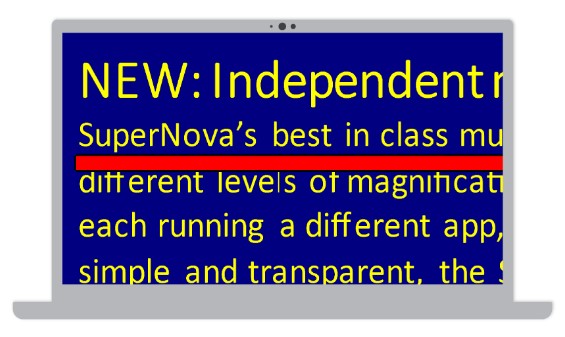
Pritaikykite spalvas, kad sumažintumėte atspindžius ir palengvintumėte teksto peržiūrą. Pasirinkite iš 24 iš anksto nustatytų spalvų schemų arba susikurkite savo.
Pelės rodyklėsGalima pasirinkti 200 gerai matomų pelės rodyklių. Nustatykite fiksuoto dydžio rodyklę arba nustatykite, kad ji didėtų pagal padidinimą.
Fokusavimo paryškinimas
Pridėkite paryškinimą prie pelės žymeklio, žymeklio, linijos ir kt.
Vaizdo patobulinimai
Išplėstinis vaizdo ryškinimas padidina vaizdų aiškumą ir palengvina jų peržiūrą.
Keli monitoriai
Padidinkite tiek monitorių, kiek norite, naudodami kiekvienam ekranui skirtas parinktis, įskaitant:
“Span” režimas
Ištempia programą per kelis ekranus.
“Side-by-side” režimas
Kiekviename monitoriuje rodykite skirtingą programą (pvz., “Microsoft Word” – viename, “Microsoft Excel” – kitame). Kiekvienai jų galima nustatyti savo didinimą ir spalvų schemą. Idealiai tinka kelių užduočių atlikimui.
Ekrano dubliavimo režimas
Rodykite tą pačią programą skirtinguose ekranuose su nepriklausomais nustatymais. Idealiai tinka bendradarbiauti su reginčiais kolegomis.
Pristatymo režimas
Skirtas “PowerPoint” pristatymams. Padidinkite pranešėjo užrašus, o auditorija matys originalaus dydžio skaidres.
Pelės buferis
Stebėkite pelę, kai perjungiate monitorių. Pasirinkite pasipriešinimo lygį arba naudokite sparčiuosius klavišus, kad perjungtumėte į kitą monitorių.
Prisijungti ir peržiūrėti
Prijunkite fotoaparatą
Prijunkite interneto kamerą, dokumentų kamerą arba vaizdo stebėjimo kamerą ir paverskite nešiojamąjį ar asmeninį kompiuterį vaizdo lupa. Naudokite laiškams, žurnalams, laikraščiams ar spausdintiems mokymosi ištekliams didinti ir peržiūrėti. Sužinokite daugiau apie su “SuperNova” suderinamas kameras.
Prijunkite prie interaktyviosios lentos
Padidinkite ir peržiūrėkite klasės lentą savo ekrane. Paprašykite mokytojo atsisiųsti “SuperNova” baltosios lentos vedlį, kad galėtumėte greitai ir lengvai atlikti nustatymus.
Prieinamumo parinktys
Pridėkite didinimą, keiskite spalvas ir sukite vaizdus. Perjunkite visą ekraną ir padalytą ekraną, kad būtų lengviau užsirašyti pastabas.
Toliau tyrinėkite
Sustabdykite vaizdą, kad galėtumėte jį išsamiai išnagrinėti, arba nukopijuokite vaizdą į iškarpinę ir peržiūrėkite jį vėliau.
Skenuokite, skaitykite ir anotuokite
Nuskaitykite tekstą iš paveikslėlio ir klausykitės, kaip jis skaitomas garsiai. Galite pridėti anotacijų, kurios padeda užpildyti atspausdintas formas ir darbo lapus. Galima naudoti tik “SuperNova Speech” versijose.
Prieinami skaitymo režimai
“Doc Reader”
Dokumentus, el. laiškus ir tinklalapius iš naujo atveria specialiame lange, kad juos būtų galima skaityti. Pasirinkite pageidaujamą teksto dydį ir spalvas. Į kalbinius leidimus įtraukta galimybė skaityti tekstą garsiai.
Linijinis vaizdas
Slinkite dokumento, el. laiško ar tinklalapio tekstą per visą ekraną kaip vieną eilutę. Reguliuokite teksto dydį, spalvas ir slinkimo greitį. Idealiai tinka žmonėms, kurių regėjimo laukas ribotas.
Išplėstinės vaizdinės parinktys
Maržos išleidimas
Prideda išorinių ekrano kraštų paryškinimą. Taip lengviau nustatyti, kada pelės žymeklis priartėja prie krašto.
Užkabintos sritys
Užfiksuoja ir parodo ekrano dalį ir išlaiko ją matomą visą laiką. Naudinga sekti laiką, peržiūrėti adreso juostą interneto naršyklėje arba formulių juostą programoje “Microsoft Excel”.